Installation Mac OS X auf dem PC

- 4912
- 100
- Mick Agostini
Es ist so passiert, dass die überwiegende Mehrheit der Computer der Welt das Windows -Betriebssystem installiert hat, aber diese Situation hat nicht geklappt. Ein Konkurrentfenster ist und sehr ernst. Viele Benutzer beschweren sich über den nicht immer stabilen und korrekten Betrieb des Systems von Microsoft. Natürlich sind solche Probleme das Ergebnis einer der Hauptmerkmale des Produkts von Microsoft, nämlich Offenheit. Dieses Problem wurde von Apple unter Verwendung ihres Betriebssystems weitgehend gelöst, das als Mac OS X bezeichnet wird. Das Betriebssystem von Cupertino -Entwicklern in vielen Aspekten übertrifft seinen beliebtesten Konkurrenten, was zweifellos immer mehr neue Benutzer anzieht. In diesem Artikel werden wir ausführlich berücksichtigen, wie ein Mac OS X auf einem Computer oder Laptop installiert wird. Lassen Sie uns es herausfinden. Gehen!

Das Installieren von Mac OS X auf einem Computer ist sehr einfach
Das erste, was Sie vor der Installation von OS X verstehen müssen, ist, dieses System auf Laptops mit Intel -Prozessoren zu setzen. Im Prinzip können Sie installieren, aber es wird mit einem ganzen Stapel verschiedener Probleme behaftet sein.
Das nächste, was Sie brauchen, ist ein sauberes Flash -Laufwerk für mindestens 8 Gigabyte und tatsächlich das Mac OS -Betriebssystem selbst. Sie können es auf jedem Torrent -Tracker herunterladen. Es wird nicht empfohlen, etwas von verdächtigen Websites herunterzuladen, da dies zu einer Infektion Ihres Computers mit bösartiger Software führen kann. Suchen Sie eine Datei mit einem System zur Installation auf einem USB -Träger und laden Sie sie herunter. Nachdem Sie die Datei heruntergeladen haben, müssen Sie das Bild der Festplatte montieren. Um ein Bild auf einem USB -Flash -Laufwerk zu schreiben, können Sie das Rentimage -Dienstprogramm verwenden, das ohne Probleme im Internet gefunden und heruntergeladen werden kann. Das Flash -Laufwerk muss ohne Ausfall geladen werden, da Sie sonst keinen Erfolg haben.
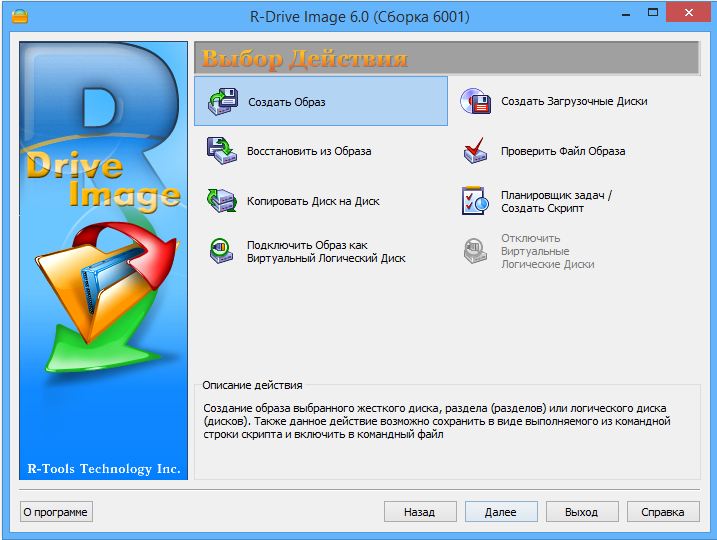
R-Drive-Bild
Öffnen Sie das Hauptfenster des R -Drivemage -Programms und klicken Sie auf die Schaltfläche "restoRefromanImage". Geben Sie als Nächstes den Pfad zur Datei mit der Erweiterung an. ".Bogen ". Wählen Sie anschließend das USB -Laufwerk aus, das Sie das Bild schreiben möchten, indem Sie es zuvor im FAT32 -Dateisystem formatieren, und starten Sie die Aufzeichnung. Sie können das Unibeast -Programm verwenden. Mit seiner Hilfe ist es sehr einfach und einfach, ein bootfähiges Flash -Laufwerk für OS X zu erstellen. Dies geschieht wie folgt. Öffnen Sie das Disk -Dienstprogramm und geben Sie Ihr Laufwerk links an. Gehen Sie zur Registerkarte "Disc -Abschnitt" und weiter zum "aktuellen" Abschnitt. Geben Sie den ersten Abschnitt an. Klicken Sie auf die Schaltfläche "Parameter" und markieren Sie das Element "Basic Loor Post". Setzen Sie den Namen "USB" und setzen Sie das Format "Mac OS X extned (Journal)". Führen Sie nun das Unibeast aus und gehen. Zu diesem Zeitpunkt müssen Sie Ihr USB -Laufwerk auswählen. Darüber hinaus stellen Sie in der Bühne "Installation" sicher, dass die Linie "Macappyosemite 10.10 "markiert. Geben Sie das Passwort ein und starten Sie die Installation. Danach wird alles auf beide Arten gleich gemacht. Wählen Sie den, den Sie mögen.
Schließen Sie am Ende den Dienstprogramm und starten Sie den Computer neu. Während der Last drücken Sie die F12 oder löschen Sie die Taste auf der Tastatur, um zum BIOS zu gehen (hängt vom Hersteller Ihres Laptops oder Computers ab, um zu klären, wie Sie auf einem bestimmten Computer im Internet zu BIOS gehen). Stellen Sie dann das Flash -Laufwerk die höchste Priorität des Ladens ein.
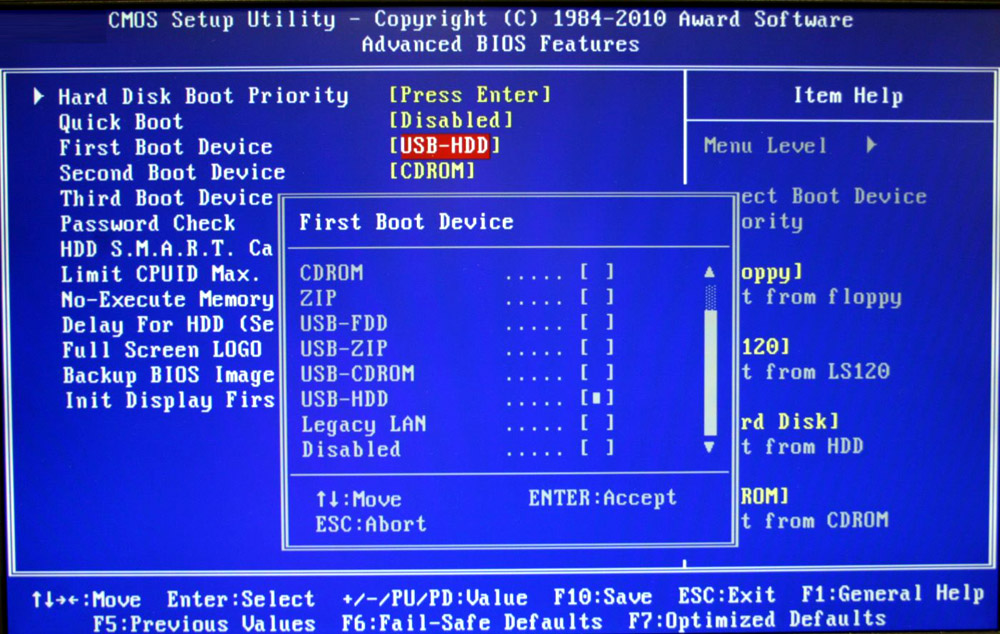
Installation des Ladens von einem Flash -Laufwerk
Danach wird der Computer direkt aus Ihrem USB -Laufwerk geladen. Wenn die Zeile "Boot:" den Befehl darin eingeben:
-V Graphicssenable = Nein
Dies geschieht, um Fehler zu verfolgen, die während des Installationsprozesses auftreten können. Sie können also den Namen eines bestimmten Fehlers im Internet eingeben und sofort herausfinden, wie Sie ihn beheben können. Wenn alles gut läuft, sehen Sie ziemlich bald einen weißen Bildschirm mit einem Boot -Indikator. Wählen Sie nach dem Laden den Abschnitt "Dienstprogramm" im oberen Feld und dann das Element "Disco Utility ..." aus. Hier muss ein Festplattenabschnitt ausgewählt werden, den Sie Mac OS X installieren möchten. Gehen Sie zur Registerkarte "Uhr". Wählen Sie im Abschnitt "Format" "Mac OS Extended (Journal)" und klicken Sie auf die Schaltfläche "Watch". Alles passiert buchstäblich sofort, sodass Sie sofort mit dem nächsten Schritt fortfahren können.
Wählen Sie im geöffneten Fenster die Disc, aus der Sie die Daten gerade ausgelöscht haben. Der gesamte Installationsprozess des Betriebssystems Mac OS X dauert durchschnittlich etwa 20 Minuten. Es hängt alles davon ab, wie leistungsfähig Sie einen Computer oder einen Laptop haben. Nachdem Sie die vorherigen Schritte erneut wiederholen müssen, nämlich den PC neu laden, das BIOS öffnen und denselben Befehl im "Boot:" "" "" "" ausführen müssen ". Nur mit dem Unterschied, dass es nun notwendig sein wird, aus dem Flash -Laufwerk zu laden, aber von der Festplatte. Verpassen Sie diesen Moment nicht, um nicht verwirrt zu werden und normal zu starten. Danach gelangen Sie zum Laptop -Desktop, der bereits unter der Kontrolle von Mac OS X ist.
Jetzt können Sie das Multibeast -Programm starten, um die richtigen Treiber für Ihren PC auszuwählen und hochzuladen. Nachdem dies getan wurde, klicken Sie auf die Schaltfläche "Build" und nach "Installation".
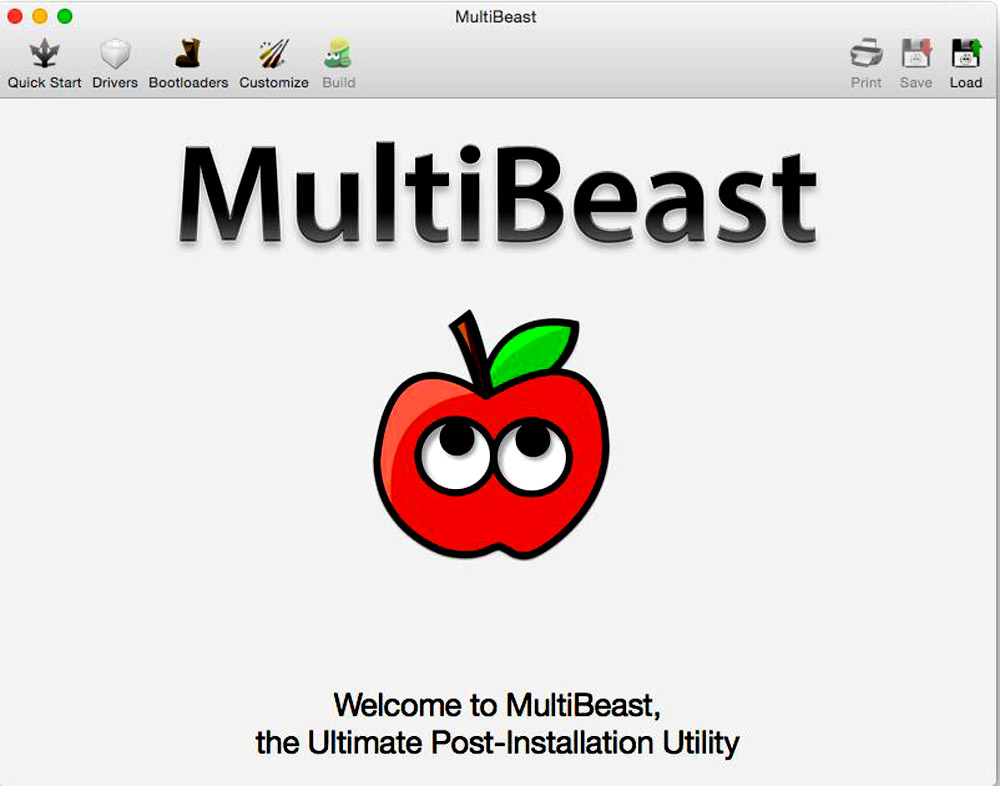
Multibeast -Programm
Bereit. Mac OS X ist auf Ihrem Computer oder Laptop installiert und ist zur Verwendung bereit.
Wie Sie sehen können, ist der Prozess der Installation dieses Betriebssystems nicht komplizierter als die Installation von Windows. Natürlich schaffen es nicht alle Benutzer, die richtige Installation beim ersten Mal zu erstellen. Übung tut hier nicht weh. Die Fähigkeit, Betriebssysteme neu zu installieren, wird mehr als einmal im Leben nützlich sein. Schreiben Sie in die Kommentare, ob dieser Artikel für Sie nützlich war. Teilen Sie mit anderen Benutzern Ihre eigene Erfahrung mit der Installation von Mac OS und stellen Sie Fragen von Interesse für das betrachtete Thema.
- « Probleme mit der Arbeit von Kopfhörern lösen
- Was tun, wenn ein Laptop -Diskretor nicht geöffnet ist »

